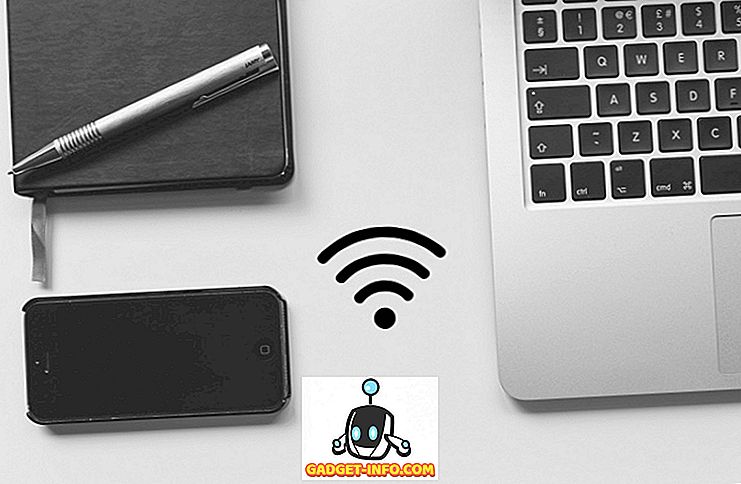Sinds de lancering is Instagram de grootste socialemediaservice voor het delen van foto's op deze planeet geworden. Een van de grootste redenen achter het succes van Instagram ten opzichte van zijn concurrenten was het feit dat het uiterst eenvoudig te gebruiken was. Omdat het echter altijd bij elke service gebeurt, moest Instagram zijn nieuwe concurrenten blijven aanbieden, waardoor de service in de loop der jaren een beetje ingewikkeld werd. Wat dat betekent is dat veel van de coole krachten van Instagram zijn verborgen en de meeste gebruikers geen idee hebben hoe ze toegang kunnen krijgen. Welnu, we willen dat veranderen voor onze lezers, want we brengen de 15 coole Instagram-tips en -trucs die jullie allemaal zeker zouden moeten kennen in 2019:
15 coole Instagram tips en trucs
Opmerking: ik zal zowel de Galaxy S9 Plus als de iPhone XR gebruiken om al deze tips en trucs te presenteren, maar wees gerust, al deze tips en trucs werken op zowel Android- als iOS-apparaten. Dus, in willekeurige volgorde, hier zijn de beste Instagram-tips en -tricks:
1. Post Instagram foto's direct op Twitter, Facebook, Tumblr en, meer
Als je iemand bent die dezelfde foto op Instagram, Twitter, Tumblr, Facebook of een andere sociale media-website plaatst, kun je in plaats van foto's op elke website afzonderlijk te plaatsen, je Instagram zo instellen dat altijd je plaatst een foto op Instagram, die foto wordt automatisch geplaatst op al je andere sociale media-accounts .

Om dat te doen, hoeft u alleen maar naar Profiel -> Opties -> Gelinkte accounts te gaan en uw sociale media-accounts te linken. Vanaf de volgende keer dat je een foto op Instagram plaatst, kun je de social-mediaplatforms selecteren waarop je die foto wilt delen, net zoals in de onderstaande afbeelding.

2. Schakel Activiteitsstatus uit voor Directe berichten
Enige tijd terug heeft Instagram een nieuwe activiteitsstatus toegevoegd waarmee gebruikers kunnen zien wanneer je voor het laatst online was in Instagram's Direct Messaging of DM. De functie is vergelijkbaar met de laatst geziene functie van WhatsApp en stelt gebruikers in staat te zien wanneer u voor het laatst online was.

Als je echter zoals ik bent en een hekel hebt aan deze functie, is er gelukkig een manier om het uit te schakelen. Het enige wat u moet doen, is naar Profiel -> Opties -> Activiteitsstatus tonen en schakel het uit . Onthoud echter dat het, net als bij WhatsApp, een tweerichtingsverkeer is. Als u niet wilt dat anderen uw activiteitsstatus zien en deze optie uitschakelen, kunt u ook de activiteitenstatus van iemand anders niet zien.
3. Voeg unieke lettertypen toe aan uw Instagram Bio
Het onderhouden van een goed bijgewerkte Instagram-bio is de sleutel om uw profiel te laten opvallen. Natuurlijk kunt u altijd dingen zoals emoji's toevoegen, koppelingen naar uw werkvoorbeelden enz. Om mensen wat meer informatie over u te geven. Maar wist u dat u enkele unieke en coole lettertypen kunt gebruiken om uw profiel er beter uit te laten zien?
De eenvoudigste manier om dat te doen is door websites te gebruiken die de teksten voor u aanpassen. Hier is hoe je dat kunt doen -
- Open de webbrowser op uw mobiel en ga naar de website met de naam LingoJam.
- Zodra u de site opent, ziet u een tekstvak waarin u de gewenste tekst kunt invoeren.

- Dezelfde biotekst in verschillende lettertypen verschijnt in het andere tekstvak.
- Nu kunt u eenvoudig de tekst kopiëren en in het gedeelte "Bio" van uw profiel plakken om uw profiel een unieke uitstraling te geven.

4. Plan berichten
Deze specifieke functie is alleen beschikbaar voor bedrijfsprofielen, maar u kunt uw persoonlijke profiel eenvoudig wijzigen in een zakelijk profiel met slechts een paar stappen. Je kunt dit doen door naar de optiespagina op Instagram te gaan en op de optie "Switch to Business Account" te tikken . Hier wordt u gevraagd om uw Facebook-pagina aan te sluiten en als u dat eenmaal heeft gedaan, bent u met succes overgestapt op een zakelijk account en krijgt u functies zoals Analytics, promotie en meer.

Als je eenmaal bent overgeschakeld naar een zakelijk account, kun je een Instagram-planningstool zoals Hootsuite gebruiken om je berichten in te roosteren . Hootsuite is een van de meest populaire sociale media-platforms die er zijn, en het maakt het beheren van je Instagram-bedrijfsprofiel erg eenvoudig. De opties zijn vrij eenvoudig als het gaat om het gebruik van hulpmiddelen zoals Hootsuite, en in het gratis plan krijg je de mogelijkheid om maximaal 3 sociale-mediarekeningen toe te voegen en tot 30 berichten tegelijk in te plannen.
Het abonnement van Hootsuite begint bij ₹ 1, 260 per maand voor een professionele account en u kunt ervoor kiezen om een uitbetaling te doen van maximaal ₹ 45.000 per maand voor een zakelijk account waarmee u 20 sociale profielen, onbeperkte planningen en meer kunt beheren . Je kunt ook een aantal andere beheerprogramma's voor sociale media bekijken, zoals Buffer.
Bekijk de Hootsuite-website
5. Verhaalshighlights en verhalenarchief
We weten allemaal dat Instagramverhalen van ontwerp van kortstondige aard zijn. In december 2017 heeft Instagram echter een nieuwe functie geïntroduceerd die automatisch al je verhalen archiveert nadat deze zijn verlopen. Om toegang te krijgen tot al uw gearchiveerde verhalen, tikt u op de knop Profiel en tikt u vervolgens op de knop Archiveren die zich bovenaan de pagina bevindt (gemarkeerd op foto). Hier kunt u toegang krijgen tot al uw verlopen artikelen die u kunt bekijken of delen als een nieuw verhaal als u dat wilt.

Met Story Archives introduceerde Instagram ook een nieuwe Story Highlights-functie waarmee een gebruiker zijn belangrijkste verhalen op zijn profielpagina kan delen . Als u een artikelmarkering wilt maken, gaat u naar de profielpagina en tikt u vervolgens op de knop Nieuw verhaal markeren. Hier krijg je een optie om Verhalen uit je Verhalenarchief te selecteren, die je in je profiel kunt delen. Vergeet niet dat Verhalenhoogtepunten na 24 uur niet worden verwijderd en u ze handmatig moet verwijderen.

6. Een verzameling van je favoriete berichten maken
Zoals je misschien wel weet, kun je op Instagram al je favoriete berichten opslaan of bookmarken. Maar wist u dat u een verzameling van die berichten kunt maken? Ja, hier is hoe je het kunt doen -
- Tik op je profiel en klik op het hamburgermenupictogram in de rechterbovenhoek om een optie met de naam saved te zien .

- Nu kun je op de knop "+" klikken om een nieuwe verzameling te maken waarin je foto's kunt toevoegen van foto's die je al hebt bewaard.

- U kunt nu teruggaan naar uw opgeslagen foto's door dezelfde stappen op elk gewenst moment te volgen en ze aan uw bibliotheek toe te voegen met slechts een tik op een knop. Makkelijk, toch?

7. Verberg verhalen van gebruikers
Een handige functie die Instagram introduceerde voor Instagram Stories, is de mogelijkheid om ze te verbergen voor bepaalde gebruikers. Als er gebruikers zijn die je volgen maar je niet wilt dat ze je verhalen zien, kun je dat doen door hun profiel te openen en vervolgens op het menu met drie stippen te tikken en de optie "Verberg je verhaal" te selecteren .

8. Pauzeren, terugspoelen, snel vooruitspoelen en Verhalen overslaan
Als je niet weet hoe je verhalen moet pauzeren, terugspoelen, vooruitspoelen of overslaan, kan het bekijken van Instagramverhalen een grote klus voor je zijn. Omdat de meeste verhalen meerdere kaarten bevatten, zullen er momenten zijn waarop sommige van hen vervelend zijn en sommige ervan zo interessant zijn dat je ze misschien opnieuw wilt inwisselen. In dergelijke situaties komen de hierboven genoemde trucs echt van pas. Het is ook heel gemakkelijk om al deze acties uit te voeren. Houd even vast om een verhaal te onderbreken, tik op de linkerrand om terug te spoelen, tik op de rechterkant om snel vooruit te spoelen en veeg van links naar rechts om het hele verhaal over te slaan .
9. Instagramverhalen opslaan
Als je al een tijdje Instagram gebruikt, weet je dat de service je niet toestaat om Verhalen op te slaan of zelfs screenshots te maken zonder de gebruiker hiervan op de hoogte te stellen. Er is echter een oplossing die u kunt gebruiken om eenvoudig verhalen van Instagram te bewaren. Om dit op uw Android-apparaat te doen, downloadt u eerst de Story Saver voor Instagram en logt u vervolgens in met uw account. Nu toont de app alle verhalen die in uw profiel aanwezig zijn en kunt u op iedereen klikken om ze te downloaden .

Voor iOS-apparaten is het proces een beetje anders. Eerst moet je de Story Reposter-app downloaden op iTunes. Met de app kun je gebruikers zoeken op hun Instagram-gebruikersnaam en vervolgens elk verhaal downloaden dat actief is op hun profiel .

10. Deel links op Instagramverhalen
Instagram biedt gebruikers ook de mogelijkheid om links in hun verhalen te delen, wat handig is als u producten of services promoot. Dat gezegd hebbende, deze functie is momenteel alleen beschikbaar voor geverifieerde zakelijke gebruikers . Als je een bent, kun je de link toevoegen door op de linkknop te tikken nadat je je verhaal hebt opgenomen.

11. Regenboogtekst voor Instagram-verhalen
De verhalenfunctie van Instagram heeft de afgelopen jaren veel nuttige en interessante eigenschappen gekregen, en een daarvan is het schrijven van regenboogtekst op Instagram-verhalen. Het is verfrissend om naar een anders saaie eenkleurige tekst te kijken, omdat elke kleur in een andere tint verschijnt. Hier is hoe je het kunt doen -
- Begin met een foto te nemen en de tekst te schrijven die u de mensen wilt laten lezen.
- Tik nu op en selecteer de tekst die u zojuist aan uw verhaal hebt toegevoegd.

- Als u dat eenmaal doet, houdt u een vinger op een van de kleuren totdat een verloop verschijnt.

- Houd nu het andere uiteinde van de cursor op hetzelfde moment en beweeg beide vingers naar het tegenovergestelde uiteinde totdat uw tekst vol raakt met de kleuren van de verloopkleuren. Hier is hoe het eruit zal zien -

Ja, het is een beetje lastig om te krijgen, maar de tekst ziet er echt goed uit als je het goed uitvoert.
12. Beheer meerdere accounts op Instagram
Instagram maakt het ook heel gemakkelijk om meerdere accounts te beheren. Dit is uiterst belangrijk voor gebruikers zoals ik die verschillende werk- en persoonlijke accounts hebben. Om accounts toe te voegen, tikt u op uw naam in het linkerbovengedeelte van uw profieltab en tikt u vervolgens op de knop "Account toevoegen". Dit is ook de plaats die u gebruikt om te schakelen tussen meerdere accounts.

13. Ontvang gratis analyses, direct bellen en e-mailknoppen en meer
Instagram heeft een heel handige functie, Instagram Business. Eenmaal geactiveerd geeft dit niet alleen je gratis inzichten in je accountanalyses, maar kun je ook directe bel- en e-mailknoppen toevoegen, je berichten promoten en meer. Ga hiervoor naar Profiel -> Opties en tik op de optie "Overschakelen naar bedrijven" . Volg hier de stappen om uw zakelijke account te activeren, waarmee u toegang heeft tot alle bovengenoemde functies.

14. Schakel berichtmeldingen voor specifieke gebruikers in
Dit is echt een handige functie als je nooit berichten van bepaalde specifieke gebruikers wilt missen. Wanneer je postmeldingen voor specifieke gebruikers toestaat, ontvang je elke keer dat ze berichten plaatsen een melding op je app. Ga hiervoor naar het profiel van een gebruiker en tik op het menu met de drie stippen . Selecteer hier de optie "Schakel bericht in" en u bent klaar.

15. Maak jezelf los van foto's
Social media kunnen ons op vele manieren beschimpen en een van de grootste tools in zijn arsenaal is de tagged-fotofunctie. Je vrienden kunnen je markeren met genante foto's waarvan je misschien niet wilt dat iemand anders ze ziet. Daarom is het beter om jezelf van die foto's te verwijderen. Het untaggen is echter moeilijker dan u denkt. Om uzelf te untageten, moet u eerst uw profielpagina openen en vervolgens op de knop Uw foto's tikken .

Tik nu op de foto waarvan je jezelf wilt verwijderen en tik nogmaals om je gebruikersnaam te onthullen. Tik nu op de gebruikersnaam en dan krijg je de optie om jezelf van de tag te verwijderen. Hier hoeft u alleen maar de optie "Tag verwijderen" te selecteren en u bent niet getagd voor de afbeelding.

15 Instagram Tips en Trucs die je zou moeten gebruiken
Ik hoop dat je iets nieuws hebt geleerd van deze Instagram-tips en -trucs. Als dat zo is, geef ons dan uw favoriete tip van het artikel in de sectie Reacties hieronder. Mijn favoriete trucs zijn de mogelijkheid om regenboogtekst te maken en berichten in te plannen voor mijn account. Tenslotte, als je een truc op Instagram hebt die niet op de lijst staat, maar je denkt dat hij het verdient om daar te zijn, deel die truc met ons en deGadget-Info.comcommunity.